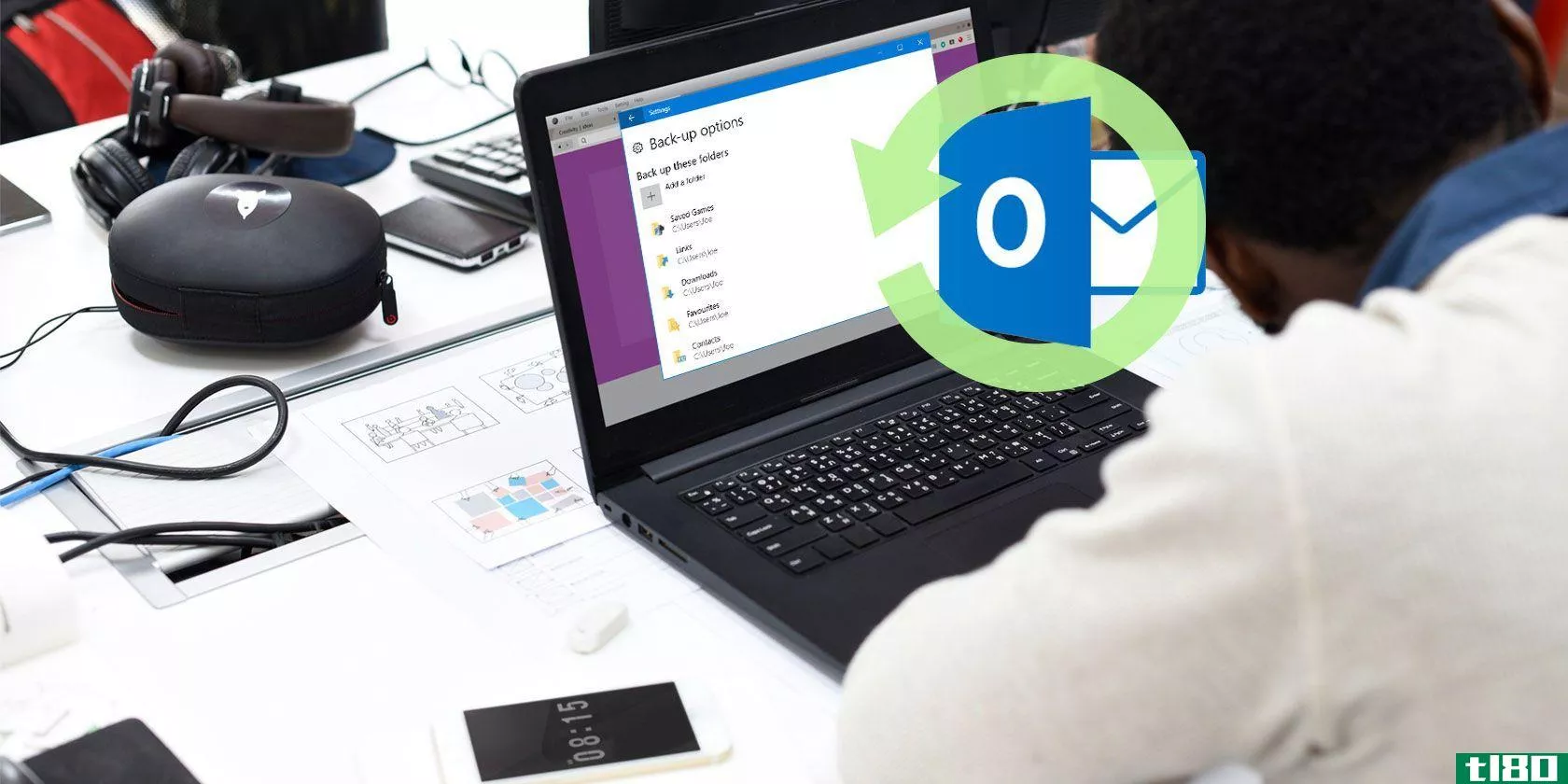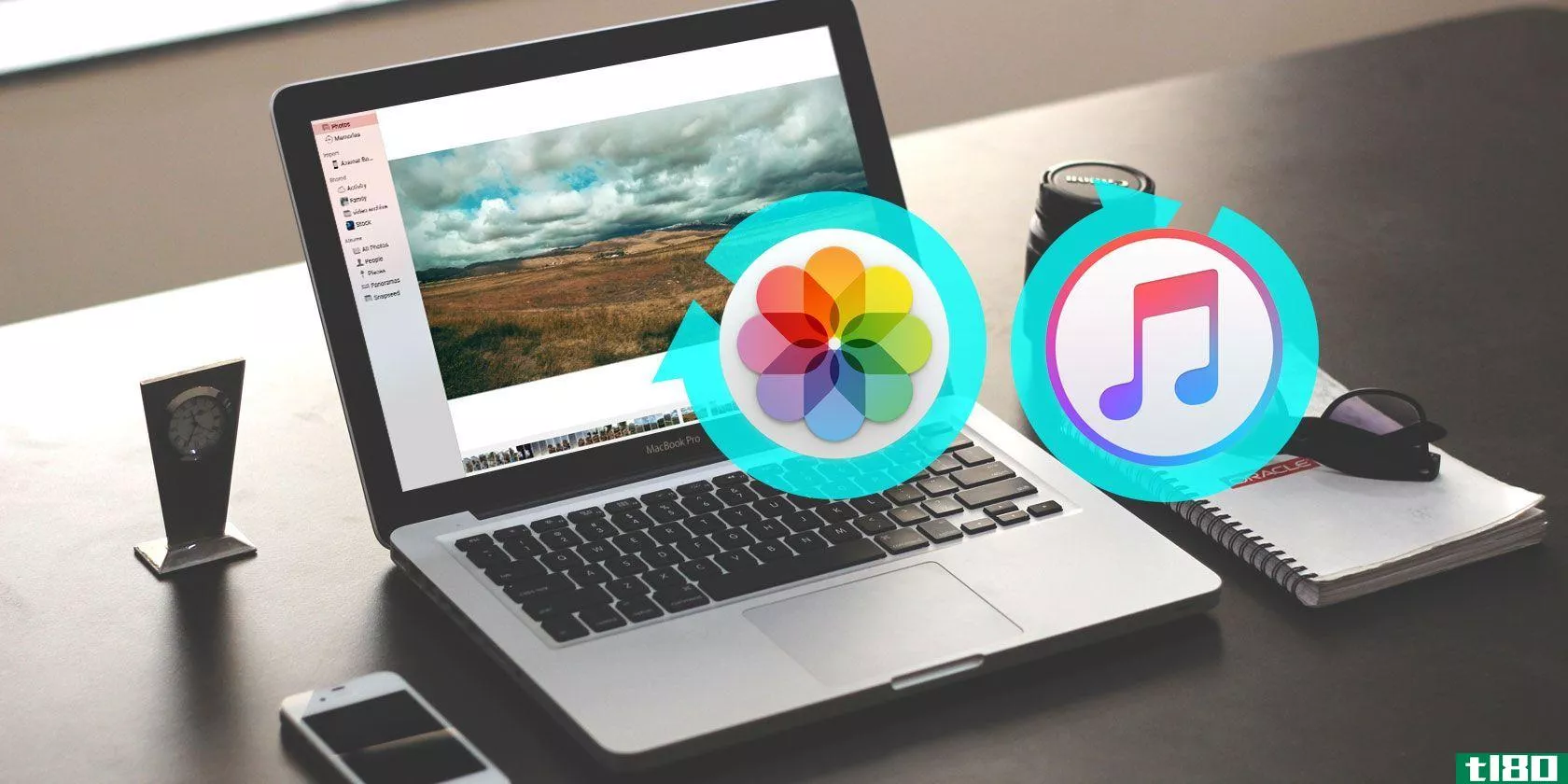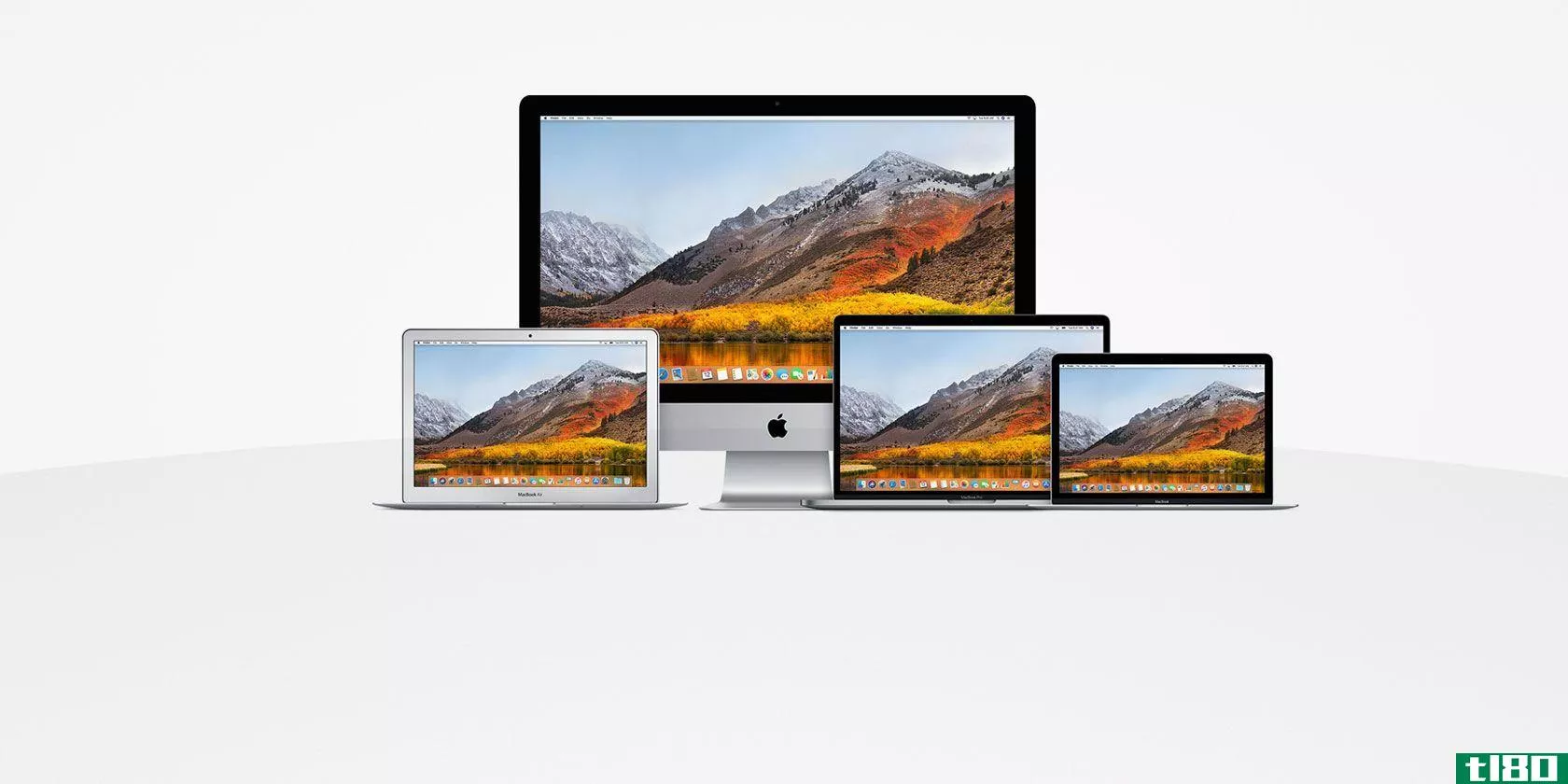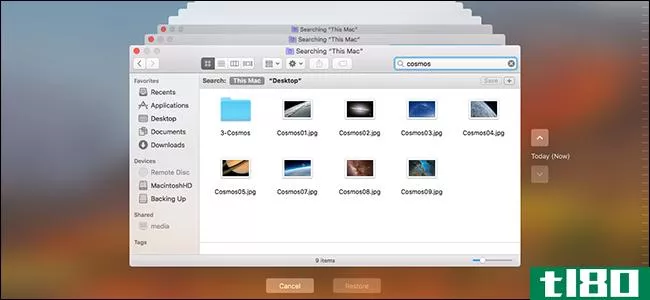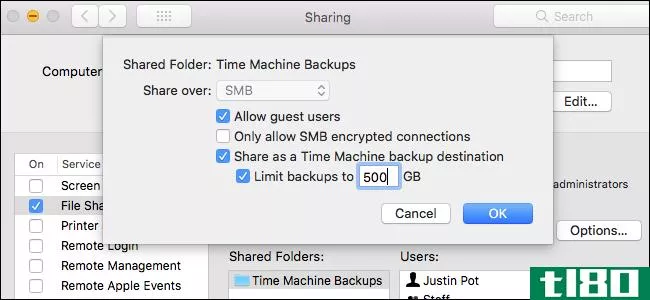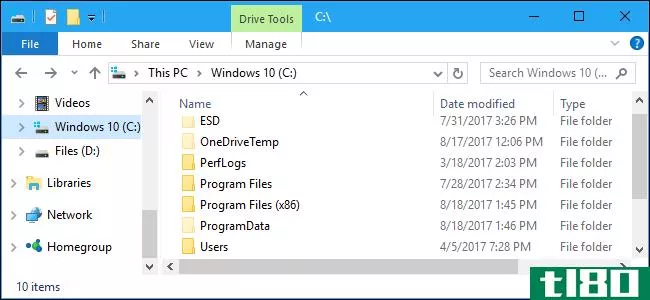通过从备份中排除这些文件夹来节省时间机器驱动器上的空间
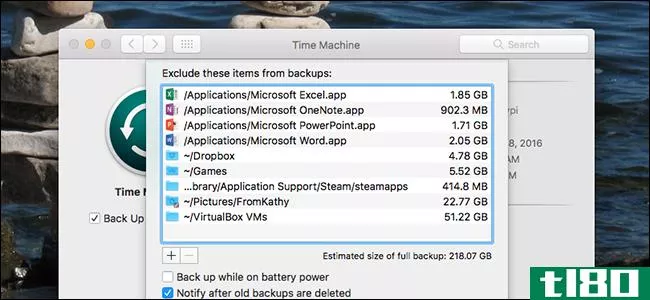
你收到关于全时机器驾驶的通知了吗?你觉得备份时间太长了吗?一个更大、更快的硬盘可能是最好的解决方案,但您也可以通过从备份中排除特定文件夹来提供帮助。
相关:如何备份你的Mac和恢复文件与时间机器
我们向您展示了如何使用Time Machine备份和还原文件,包括如何从备份中排除特定文件夹。要排除文件夹,只需转到“系统首选项”>;“Time Machine”>;“选项”。
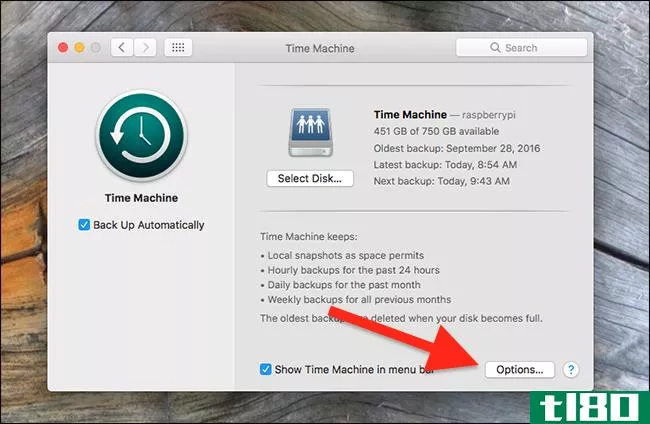
更多选项将滑下,使您能够从备份中排除特定文件夹。但哪些文件夹可以安全禁用?系统已经禁用了吗?我们来看看。
时间机器默认排除什么?
相关:PSA:你可以使用时间机器,即使你的备份驱动器没有插上电源
时间机器已经排除了一堆你不需要备份的东西:垃圾、缓存和索引。你知道即使你的硬盘没插上电源你也能用时光机吗?使之成为可能的本地备份也不会备份,因为这是多余的。所以你不必担心排除系统级的东西,比如日志和缓存时间机器已经涵盖了你。
如果仅仅知道系统级的东西已经被排除在外就足够了,那么继续跳过本节的其余部分。但是,如果您希望看到默认情况下排除的文件夹的完整列表(或者只是想向自己证明排除了某个文件夹),下面介绍如何做到这一点。
名为“”的文件StdExclusi***.plist文件“勾勒出时间机器排除的一切。您可以在以下位置找到该文件:
/System/Library/CoreServices/backupd.bundle/Contents/Resources/通过在终端中运行以下命令(可以在“应用程序”>“实用程序”>“终端”中找到),可以快速打开该文件:
/System/Library/CoreServices/backupd.bundle/Contents/Resources/StdExclusi***.plist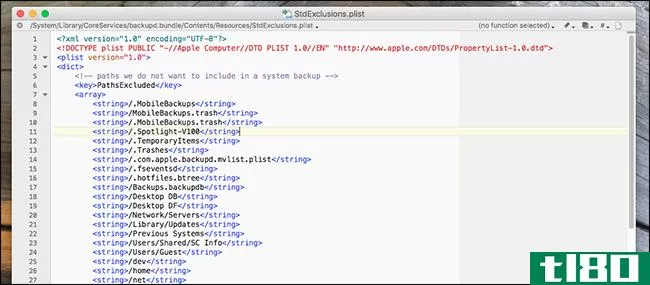
清单太长了,不能放在这里,所以你应该自己检查一下。
个别程序还可以将特定文件标记为不备份。通常,这包括缓存和其他临时文件。通过在终端中运行以下命令,可以找到这些免除文件的列表:
sudo mdfind "com_apple_backup_excludeItem = 'com.apple.backupd'"不过,总而言之,您不必担心时间机器会停止备份缓存或垃圾文件夹,因为它已经知道不能这样做了。还要感谢Stack Exchange上的Brant Bobby指出了证明这一点的命令。
我应该考虑排除哪些其他项目?
既然您已经了解了Time Machine默认排除了哪些项,那么让我们看看您可能会考虑排除哪些项以释放一些空间。
您的dropbox文件夹,或您正在同步的任何文件夹
如果您正在使用Dropbox、OneDrive、Google Drive或任何其他同步服务,则这些文件至少已存储在本地驱动器和云中的两个位置。如果您也要将文件同步到其他设备,那么这些文件也会存储在其他位置。
小心点。大多数云服务都提供了恢复已删除文件的宽限期。例如,Dropbox可以给你30天的时间,它可以像备份一样保存文件的旧版本。但是,如果您的云服务不提供此功能,您可能不想从Time Machine备份中排除这些文件,因为如果您意外删除了一个重要文件,则可能无法完全覆盖这些文件。不过,记住这一点,您可能可以将这些文件夹从时间机器备份中删除。
您的虚拟机
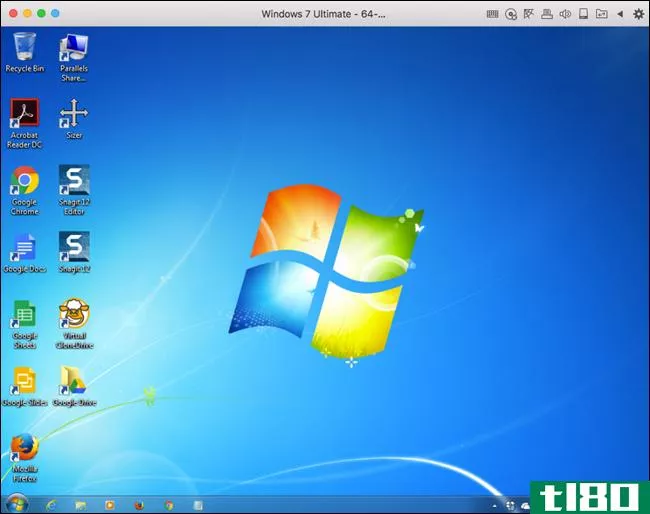
相关:初学者极客:如何创建和使用虚拟机
如果您已经创建了虚拟机来在Mac上使用Windows或Linux应用程序,那么最好将它们从备份中排除。每个虚拟硬盘都是一个文件,这意味着每次使用虚拟机时,都需要重新备份一个20 GB以上的文件。如果您使用并行程序,问题就不那么严重了,因为并行程序的构建就是考虑到这一点的,但是其他虚拟机可能会遇到这种问题。
我们建议您将虚拟机一次性备份到其他硬盘,并将其从时间机备份中排除。
你的蒸汽图书馆和其他游戏
如果你在Mac上玩了很多Steam游戏,你可能不需要备份它们。毕竟,找回游戏就像打开Steam并重新下载一样简单。
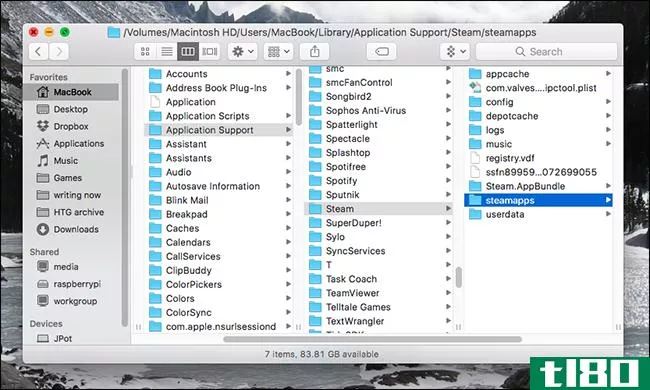
相关:如何访问Mac上隐藏的~/Library文件夹
要找到Steam游戏的位置,您需要知道如何访问Mac上的隐藏库文件夹。您可以在以下位置找到Steam设置文件夹
~/Library/Application Support/Steam游戏本身存储在steamapps文件夹中。排除该文件夹,您将节省大量存储空间,而不会真正丢失任何无法快速恢复的内容。你的游戏保存文件保存在Library文件夹的其他地方,因此你不必担心丢失它们,只需排除steamapps文件夹。
这个建议也不仅仅适用于Steam游戏。一般来说,游戏往往是非常大的,而且很容易重新下载,如果你需要没有理由浪费备份空间在他们。
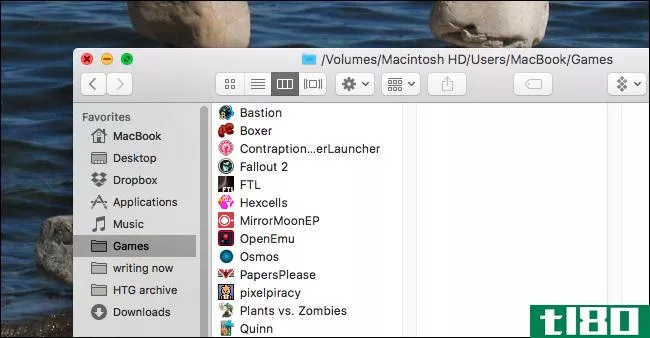
我们建议将所有游戏放在一个单独的文件夹中,然后将该文件夹从时光机备份中排除。
大的应用程序,你可以很容易地得到回来
如果您的空间仍然不足,那么您可能需要将用于游戏的相同逻辑应用于其他大型应用程序。前往你的应用程序文件夹,寻找可以轻松重新安装的大型程序。像microsoftoffice和Adobe Creative Suite这样的东西很容易在以后重新下载,而且不断的更新意味着您可能会以一定的频率备份这些应用程序的新副本。如果您发现应用程序在Mac上占用大量空间,请考虑将其从备份中排除。
可能不需要备份的大型文件
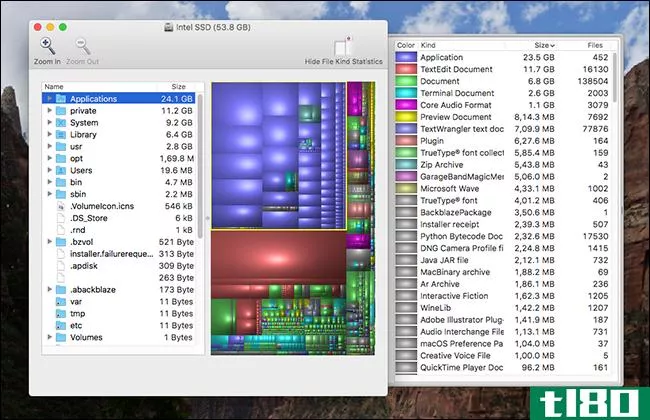
相关:什么在占用macOS中的“其他”存储?
我们向您展示了如何在macOS中查找最大的文件。排除这些文件可能是在时间机器驱动器上释放一点空间的最简单方法。特别是,寻找你不会错过或易于替换的大文件。例如,可以重新下载的电影是排除的主要候选影片。如果您发现多个这样的文件,请将它们放在自己的文件夹中,然后从备份中排除该文件夹。
下载文件夹
如果你和我一样,你的下载文件夹是一个充满了文件的地方,你可以在删除或归档文件之前浏览一下。如果您想减少常规备份的大小,排除Downloads文件夹可能是一个很好的做法,尽管这取决于您在那里存储的内容,节省的成本可能不会很大。如果你有你想保留的下载,我们的建议是把它们存储在你的下载文件夹以外的地方,然后只排除你的下载文件夹。
极端方法:排除所有系统文件和应用程序
如果你仍然没有足够的空间,即使在所有的排除你觉得舒服,你可能需要一个更大的硬盘驱动器。但您确实有一个额外的(有些极端的)选择:从备份中排除所有系统文件。为此,请打开Finder并在“设备”类别下选择您的计算机。从那里浏览到你的主硬盘,然后到“系统”文件夹。
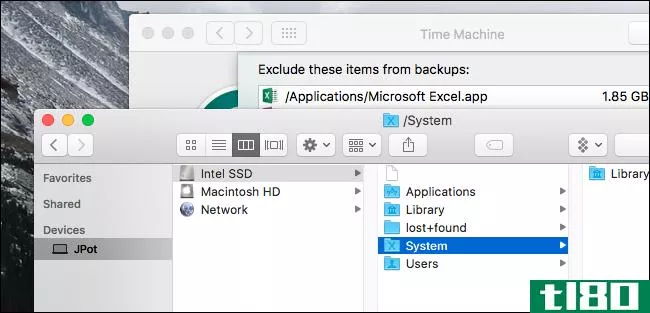
将此文件夹拖到时间机器排除列表中,系统会询问您是否要排除所有系统文件。
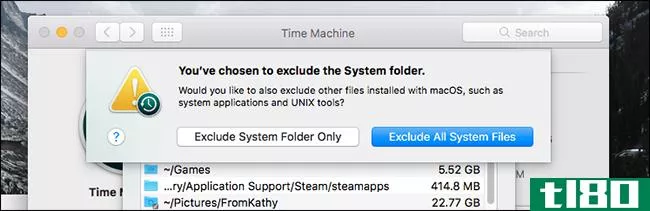
这样做意味着您无法从Time Machine恢复完整的安装。如果你的硬盘坏了,你就得重新安装操作系统。如果你愿意忍受,排除系统文件是另一种在备份驱动器上节省大量空间的方法。
归根结底,你最想保存的是你不可替代的文件、照片、视频、文档。其他一切都可以重新下载和重新安装。最简单的建议就是买一个更大的硬盘,让你备份所有的东西。但是,如果不能做到这一点,那么从备份中排除某些项目可以为最重要的事情提供更多的空间。
- 发表于 2021-04-08 06:26
- 阅读 ( 263 )
- 分类:互联网
你可能感兴趣的文章
如何备份和恢复mac的itunes和照片库
...程序并选择“选择备份磁盘”。选择外部驱动器作为目标文件夹--Time Machine将格式化驱动器并创建一个新分区。 ...
- 发布于 2021-03-13 09:05
- 阅读 ( 184 )
新macos,新文件系统:什么是apfs,它是如何工作的?
... 开发人员已经有一段时间可以**不可引导的驱动器了,但是转换整个系统驱动器是一个很大的决定。今年秋天我们到底要干什么? ...
- 发布于 2021-03-13 10:13
- 阅读 ( 308 )
6个macos文件夹,您可以安全删除以节省空间
...你的Mac的磁盘空间不足时,你可能会先查看你自己的用户文件夹来删除你不再需要的文件。这包括文档、下载、桌面等中的文件。但是,尽管您尽了最大的努力,您可能无法通过检查这些位置来释放足够的磁盘空间。 ...
- 发布于 2021-03-22 03:51
- 阅读 ( 459 )
减少mac备份大小和节省空间的6种简单方法
...率照片,并在Mac上保留这些项目的优化版本。请记下这些文件夹中的项目占用的空间,以避免对您的iCloud存储空间和internet数据上限造成任何意外影响。 ...
- 发布于 2021-03-22 18:50
- 阅读 ( 247 )
一个完整的macos初学者指南:在短短1小时内开始
...挂载的磁盘映像都将显示在此处。您可以右键单击以创建文件夹,然后拖动以根据需要排列桌面。 ...
- 发布于 2021-03-24 10:52
- 阅读 ( 227 )
如何备份mac
...请单击iCloud Drive旁边的“选项”,然后启用“桌面和文档文件夹”选项。这会将Mac上桌面和文档文件夹中的所有文件上传并同步到iCloud,使它们可以从任何其他苹果设备的文件应用程序中使用。 ...
- 发布于 2021-03-30 04:52
- 阅读 ( 212 )
备份mac的最佳方法
...oud Drive是iCloud套件的一个新添加,它将把您的桌面和文档文件夹存储在云中,在您需要时下载它们,并在这个过程中为您节省一些空间。它提供5gb的免费空间,但你需要明白,这个空间是与其他iCloud功能和其他苹果设备(如iPhone...
- 发布于 2021-04-04 04:19
- 阅读 ( 181 )
最好的在线备份服务是什么?
...中包括PC上的任何其他内容,也可以包括来自连接的外部驱动器的数据。没有文件大小限制,所以Backblaze会自动备份大量文件。当然,如果需要,可以排除文件并设置文件大小限制。 相关:备份我的电脑最好的方法是什么? Backb...
- 发布于 2021-04-06 14:22
- 阅读 ( 170 )